|
|

Dentro del Checkout Restaurant Backoffice se pueden crear operadores para que luego puedan acceder al sistema y utilizarlo.
Cuando nos referimos a los operadores, también lo podemos hacer llamándolos usuarios.
Accedemos al menú "Sistema - Operadores" de la barra de menú o presionamos el botón OPERADORES de la barra de herramientas.
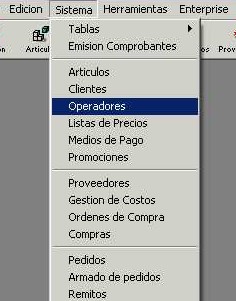
Se abre una ventana donde se encuentran los operadores cargados en el sistema. Para crear uno nuevo presionamos el botón Nuevo o la tecla F3.

El sistema presenta en pantalla un formulario donde se deben cargar los datos del nuevo operador. Cargar los siguientes datos:
Operador
El sistema asigna el siguiente número de la secuencia.
Código de Empleado
Dejar en blanco.
Apellido y Nombres
Ingresar en el campo "Apellido" MARTÍNEZ y en el campo "Nombres" NICOLÁS
Tipo
Seleccionar OPERADORES.
Clave de Acceso
Dejar en blanco.
Verificación de Clave
Dejar en blanco.
Límite de Descuento
Dejar el valor 0 (cero).
Nivel
Al elegir anteriormente el campo "Tipo", el sistema establece el nivel que tiene el grupo de usuarios OPERADORES. En este caso dejamos el valor 800.
Nombre de Login
Ingresar NICO.
El usuario debe cambiar la contraseña en el siguiente inicio de sesión?
Seleccionar NO.
Bloquear POS?
Seleccionar NO.
Bloquear Backoffice?
Seleccionar SI.

Luego de ingresar los datos solicitados, presionamos Guardar o la tecla F10.
Los campos "Clave de Acceso" y "Verificación de la Clave" se dejaron en blanco porque el sistema no permite ingresarlas hasta después de guardar los datos. Luego de guardar los datos, hay que volver a ingresar a los datos del operador (haciendo doble click sobre el mismo) e ingresar en estos dos campos la clave. Por último guardar los cambios.